win11系统找不到NVIDIA控制面板如何解决 win11未发现NVIDIA控制面板怎么办
一些用户在安装了win11纯净版系统之后,却总是找不到自己的NVIDIA控制面板,总是会提示未发现NVIDIA控制面板的情况,而NVIDIA控制面板是调节显卡,具备创新多媒体、应用和显示管理功能,对此win11系统找不到NVIDIA控制面板如何解决呢?今天小编就来告诉大家win11系统找不到NVIDIA控制面板解决方法。
具体方法:
1、确保它没有被隐藏
按键盘上的Windows+R以打开一个新的运行框并输入control。
在右上角的查看方式下:选择大图标。
选择NVIDIA 控制面板,然后将鼠标悬停在桌面选项上以检查添加桌面上下文菜单选项。这应该可以解决 NVIDIA 控制面板缺少显示设置的问题。
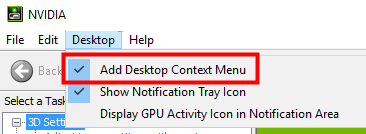
右键单击您的桌面以查看 NVIDIA 控制面板现在是否出现。
您的 NVIDIA 控制面板可能在从以前版本升级期间被 Windows 隐藏,或者它被无意更改图形设置的软件隐藏。
2、更新你的显卡驱动
右键单击开始图标并选择设备管理器。
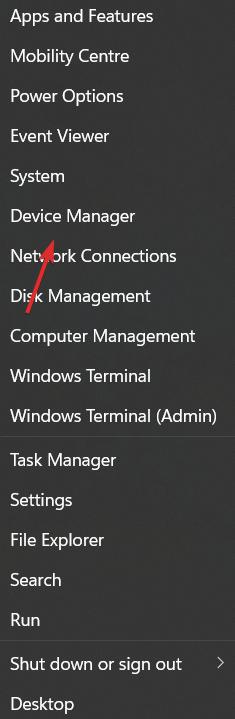
接下来,单击显示适配器选项并右键单击NVIDIA 驱动程序。最后,选择更新驱动程序并按照屏幕上的步骤操作。
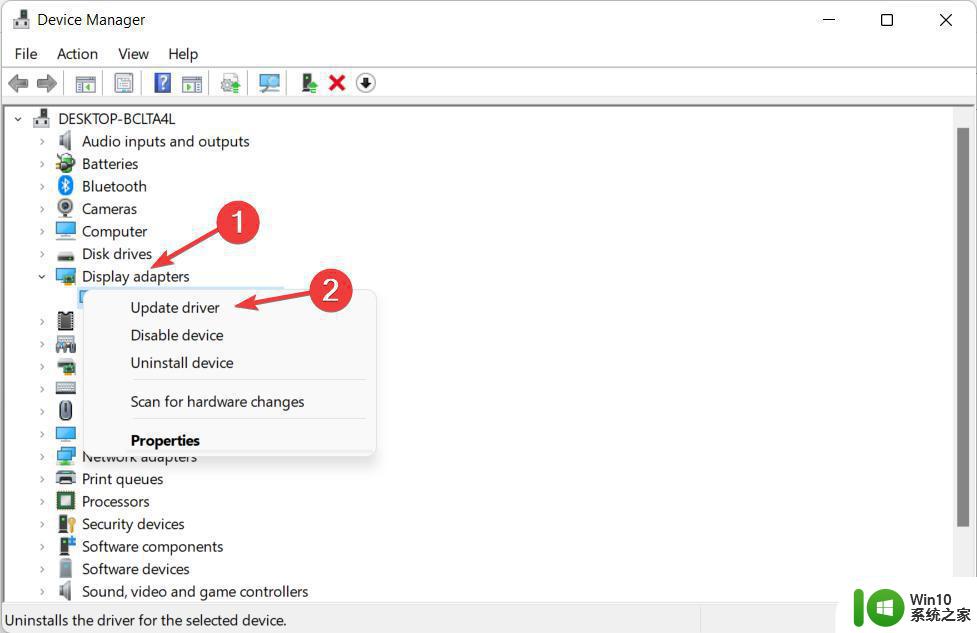
提示:某些 PC 问题很难解决,尤其是在存储库损坏或 Windows 文件丢失时。如果您在修复错误时遇到问题,则您的系统可能已部分损坏,我们建议安装 Restoro,这是一种可以扫描您的机器并确定故障所在的工具。
大多数情况下,NVIDIA 控制面板会消失,因为您使用了不正确的图形驱动程序或因为它已过时,因此,您应该检查您的图形适配器是否正在运行最新的驱动程序,并在必要时进行更新。
3、重新安装显卡驱动
请注意,此解决方案专门适用于驱动程序更新后缺少的 NVIDIA 控制面板,右键单击开始图标并选择设备管理器。
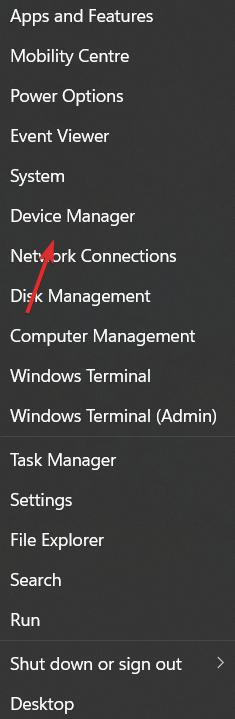
在这里,展开显示适配器部分以右键单击NVIDIA 驱动程序并选择卸载设备。
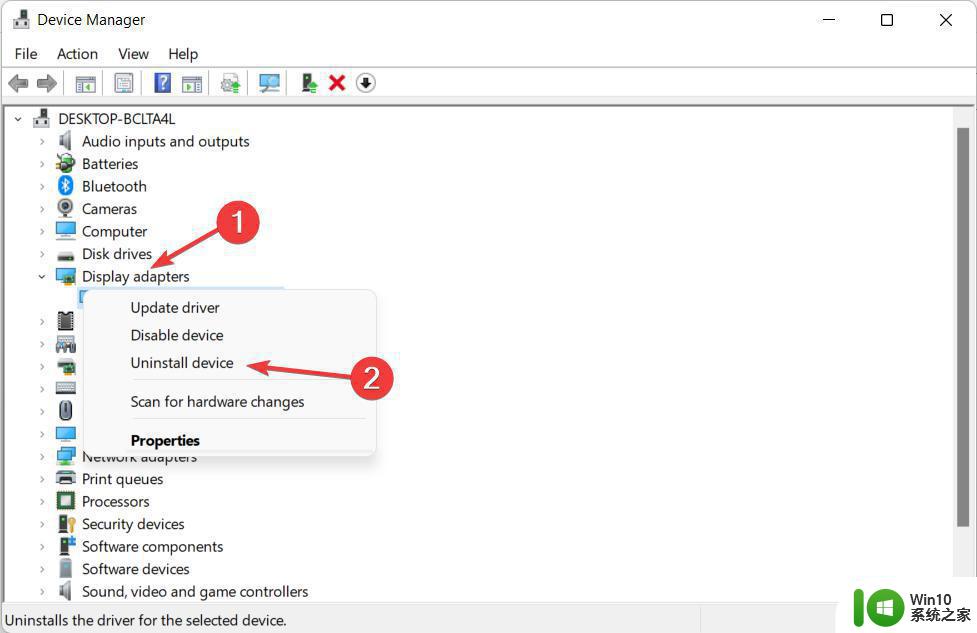
重新启动计算机以自动重新安装驱动程序,然后右键单击桌面以检查错误是否消失。
4、从微软商店下载
通过单击任务栏中的放大镜图标打开Windows 搜索功能,然后在其中键入Microsoft Store。
打开应用程序后,在搜索栏中键入NVIDIA 控制面板,然后单击顶部的结果。
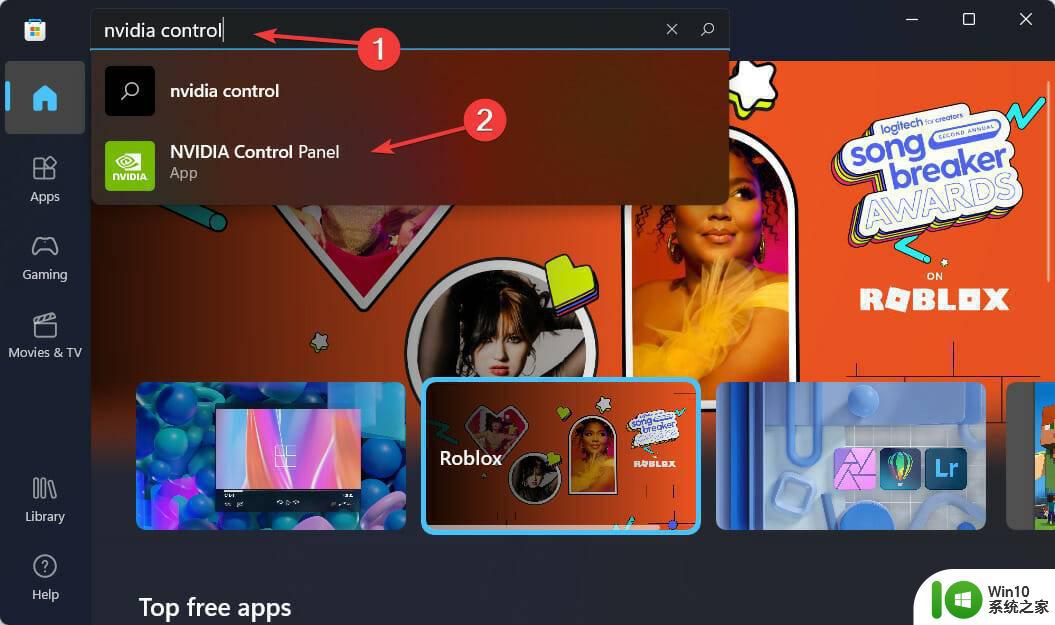
最后,点击获取按钮并继续安装过程。
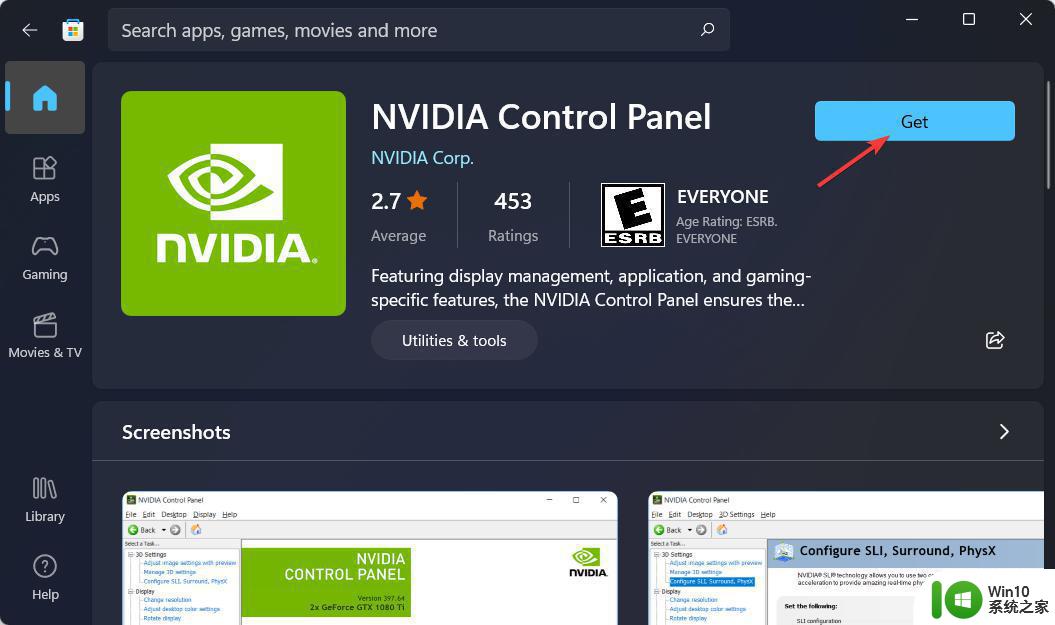
5、重启NVIDIA服务
为了找到 NVIDIA 控制面板缺少的选项,按住Windows和R按钮并在里面输入services.msc。
从服务列表中查找以 NVIDIA 开头的服务,然后右键单击每个服务以选择Restart。
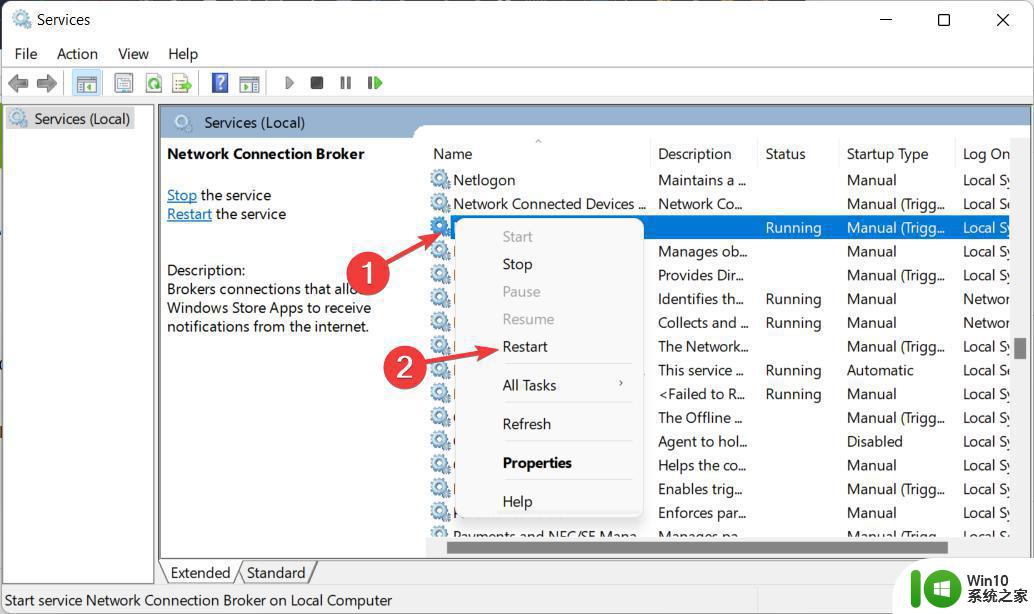
如果任何服务未运行,请按开始按钮。
以上就是有关_win11系统找不到NVIDIA控制面板解决方法了,有出现这种现象的小伙伴不妨根据小编的方法来解决吧,希望能够对大家有所帮助。
win11系统找不到NVIDIA控制面板如何解决 win11未发现NVIDIA控制面板怎么办相关教程
- win11电脑的nvidia控制面板不见了解决方法 win11为什么找不到nvidia控制面板
- Win11开启nvidia控制面板出现闪退解决技巧 Win11开启nvidia控制面板出现闪退怎么回事
- win11打开英伟达控制面板 Win11 NVIDIA控制面板如何设置
- win11显卡控制面板的打开方法 win11怎么找到显卡控制面板
- win11怎么把英伟达放到桌面上 Windows11桌面显示nvidia控制面板设置
- win11怎么找不到控制面板 win11控制中心在哪里找
- win11系统的控制面板在哪里 win11控制面板在哪里打开
- win11找不到显卡控制面板如何修复 win11显卡控制面板不见了怎么回事
- 控制面板怎么调出来win11 win11如何打开控制面板
- win11如何进入控制面板设置 win11怎样快速打开控制面板
- win11打开控制面板的方法 win11控制面板怎么打开
- win11n卡控制面板怎么打开 Win11如何打开N卡控制面板的步骤
- Win11电脑打开Windows Defender出现错误代码0x800b0100如何修复 Win11电脑Windows Defender无法打开解决方法
- win11删除提示需要管理员权限怎么解决 Win11删除文件需要管理员权限怎么处理
- win11系统禁用笔记本自带键盘的有效方法 如何在win11系统下禁用笔记本自带键盘
- 升级Win11 22000.588时提示“不满足系统要求”如何解决 Win11 22000.588系统要求不满足怎么办
win11系统教程推荐
- 1 win11系统禁用笔记本自带键盘的有效方法 如何在win11系统下禁用笔记本自带键盘
- 2 升级Win11 22000.588时提示“不满足系统要求”如何解决 Win11 22000.588系统要求不满足怎么办
- 3 预览体验计划win11更新不了如何解决 Win11更新失败怎么办
- 4 Win11系统蓝屏显示你的电脑遇到问题需要重新启动如何解决 Win11系统蓝屏显示如何定位和解决问题
- 5 win11自动修复提示无法修复你的电脑srttrail.txt如何解决 Win11自动修复提示srttrail.txt无法修复解决方法
- 6 开启tpm还是显示不支持win11系统如何解决 如何在不支持Win11系统的设备上开启TPM功能
- 7 华硕笔记本升级win11错误代码0xC1900101或0x80070002的解决方法 华硕笔记本win11升级失败解决方法
- 8 win11玩游戏老是弹出输入法解决方法 Win11玩游戏输入法弹出怎么办
- 9 win11应用商店无法加载页面代码: 0x80131500如何解决 win11应用商店页面无法加载怎么办
- 10 win11电脑更新一直正在重新启动 Windows11更新导致重新启动问题解决方法